O Lumin integra-se ao Google Sala de Aula, permitindo que você marque os exercícios entregues de seus alunos e, em seguida, sincronize a cópia marcada de volta ao Google Sala de Aula para dispersão das notas.
-
Em primeiro lugar, certifique-se de ter o aplicativo Lumin instalado como uma extensão do Google Drive. Saiba como aqui.
-
Acesse o Google Sala de Aula e selecione a turma/projeto onde você atribuiu o exercício.
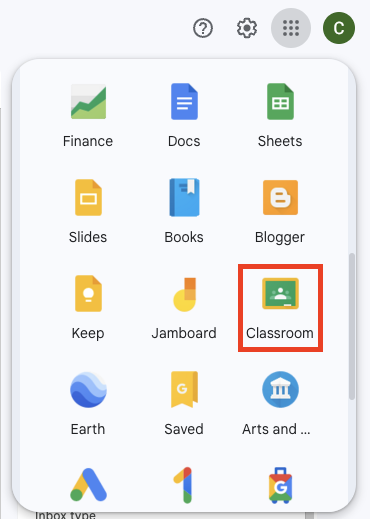
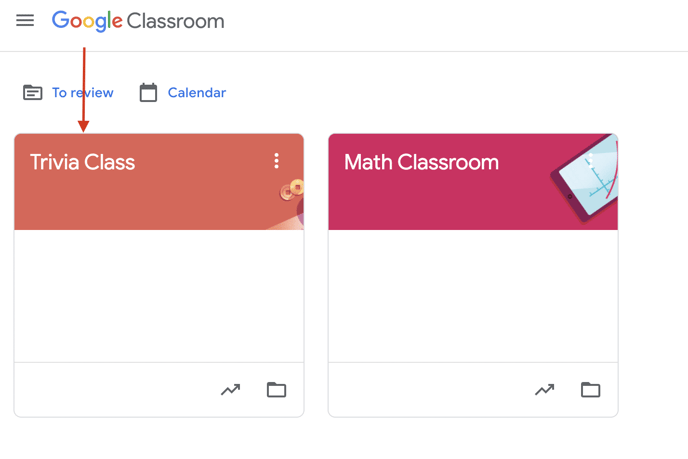
- Selecione a aba 'Pessoas'.

- Clique no nome do Aluno.
- Clique no documento entregue.
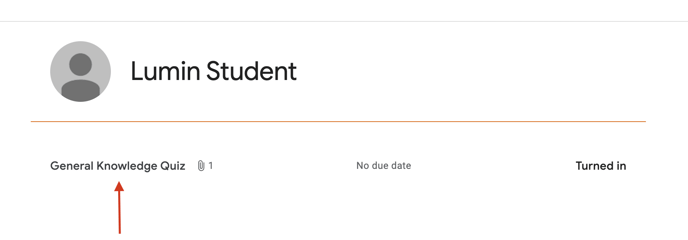
- Selecione o menu suspenso 'Abrir com' e escolha Lumin.
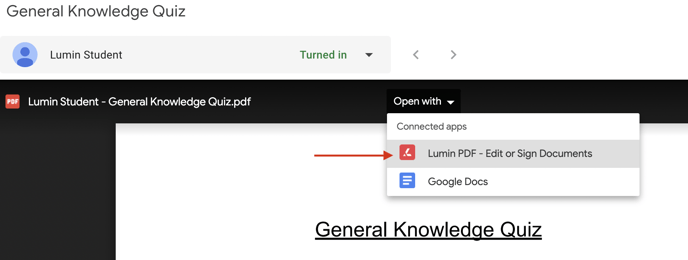
- Conecte o Lumin ao Google Drive.
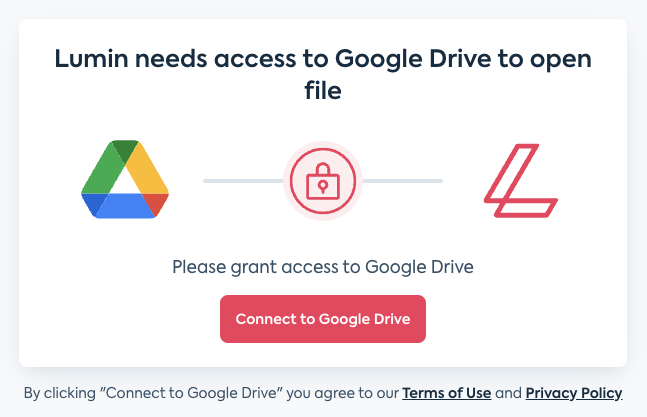
-
Marque o trabalho de seus alunos usando as ferramentas de anotação do Lumin (texto livre, comentários, desenhos e figuras).

- Clique em Sincronizar para garantir que seu trabalho seja salvo de volta no Google Drive.

-
Volte ao Google Sala de Aula, atualize a página e selecione "Voltar" para devolver o exercício comentado ao aluno.
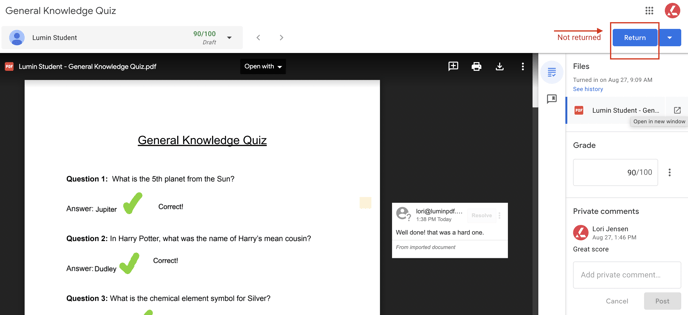
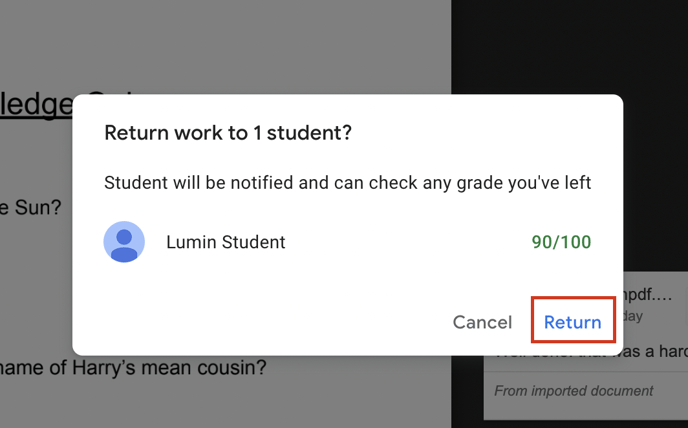
- Volte para o Sala de aula e repita o processo para quaisquer outras tarefas entregues.